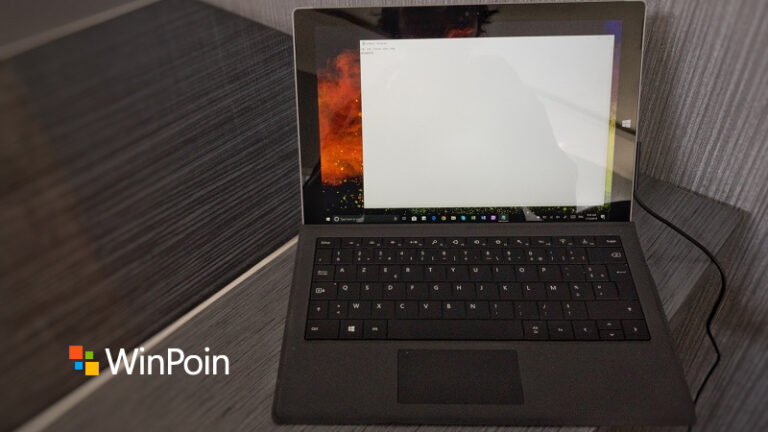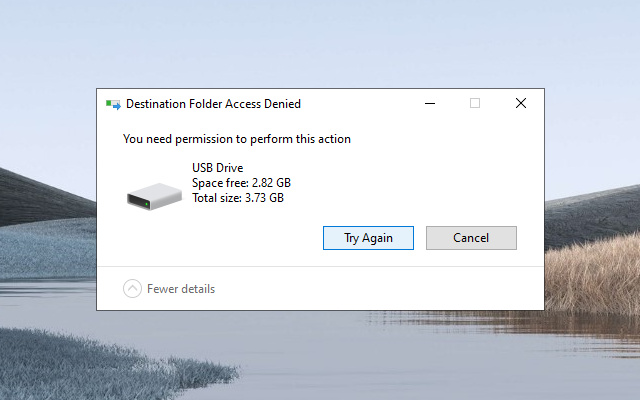
Pada tutorial kali ini, WinPoin akan memberikan cara bagaimana untuk menjadikan setiap media penyimpanan seperti Flashdisk, SD card, atau hard disk eksternal yang terhubung pada Windows 10 menjadi Read-Only. Dengan memberikan status Read Only terhadap setiap media penyimpanan yang terhubung, maka pengguna hanya dapat membaca data saja, tidak bisa melakukan copy-paste, menghapus, ataupun memodifikasi data.
Baca juga:
- Cara Memperbaiki Master Boot Record (MBR) di Windows 10
- Cara Mematikan Tombol Help (F1) di Windows 10
- Cara Uninstall Quality Update melalui Advanced Startup di Windows 10
- Cara Download dan Membuat Bootable ISO Windows 10 dengan Rufus
- Cara Backup Driver di Windows 10 dengan Command Prompt
- Cara Mengaktifkan Variable Refresh Rate di Windows 10
- Cara Membuat System Image di Windows 10 dengan Command Prompt
Membuat Media Penyimpanan Menjadi Read-Only di Windows 10
- Buka Group Policy Editor.
- Navigasi ke User Configuration > Administrative Templates > System > Removable Storage Access.
- Pada panel kanan, klik 2x pada opsi Removable Disks: Deny write access.
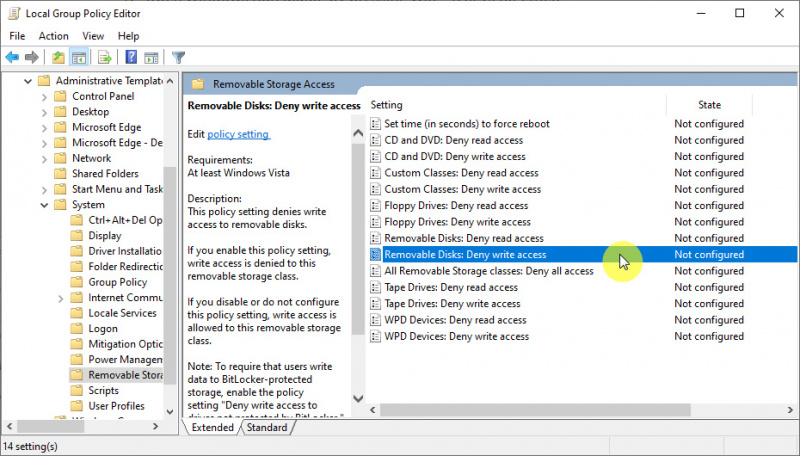
- Pilih opsi Enabled. Klik OK untuk menyimpan perubahan.
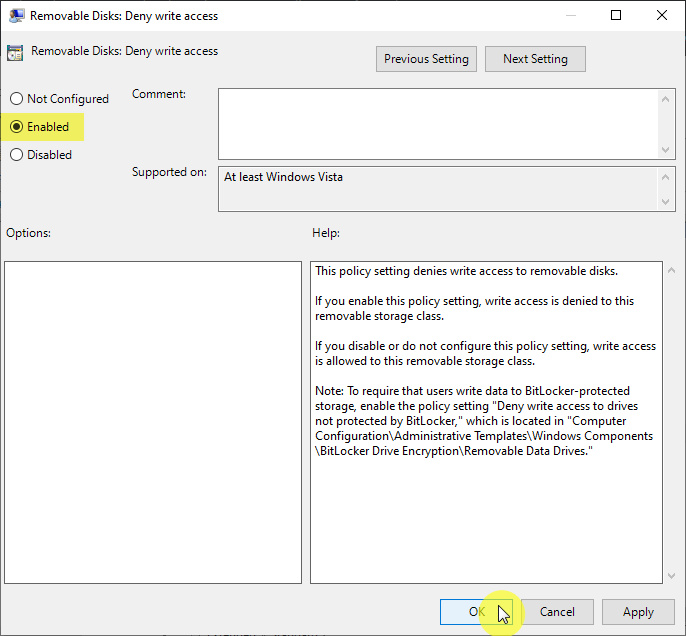
- Done.
Setelah proses selesai (disini kamu tidak perlu melakukan sign out akun ataupun restart), maka kamu hanya dapat membaca data saja pada setiap media penyimpanan yang terhubung.
Untuk mengembalikannya seperti semula, lakukan langkah yang sama seperti diatas lalu mengganti opsi menjadi Not Configured pada langkah ke-4.
Catatan Penulis : WinPoin sepenuhnya bergantung pada iklan untuk tetap hidup dan menyajikan konten teknologi berkualitas secara gratis — jadi jika kamu menikmati artikel dan panduan di situs ini, mohon whitelist halaman ini di AdBlock kamu sebagai bentuk dukungan agar kami bisa terus berkembang dan berbagi insight untuk pengguna Indonesia. Kamu juga bisa mendukung kami secara langsung melalui dukungan di Saweria. Terima kasih.